
- •Case-средства разработки информационных систем
- •Предисловие
- •Введение
- •1. Создание модели процессов в bPwin
- •1.1. Инструментальная среда bPwin
- •1.2. Методология idefo
- •1.2.1. Принципы построения модели idefo
- •1.2.2. Работы (Activity)
- •1.2.3. Стрелки (Arrow)
- •1.2.4. Нумерация работ и диаграмм
- •1.2.5. Диаграммы дерева узлов и feo
- •1 Рис. 1.28. Пример диаграммы декомпозиции с каркасом .2.6. Каркас диаграммы
- •1.2.7. Слияние и расщепление моделей
- •1.2.8. Рекомендации по рисованию диаграмм
- •1.2.9. Проведение экспертизы
- •1.3. Создание отчетов в bPwin
- •1.4. Стоимостный анализ (abc) и свойства, определяемые пользователем (udp)
- •1.5. Дополнение созданной модели процессов диаграммами dfd и Workflow (idef3)
- •1.5.1. Диаграммы потоков данных (Data Flow Diagramming)
- •1.5.2. Метод описания процессов idef3
- •1.5.3. Имитационное моделирование
- •2. Создание модели данных с помощью eRwin
- •2.1. Отображение модели данных в eRwin
- •2.1.1. Физическая и логическая модель данных
- •2.1.2. Интерфейс eRwin. Уровни отображения модели
- •2.1.3. Подмножества модели и сохраняемые отображения
- •2.2. Создание логической модели данных
- •2.2.1. Уровни логической модели
- •2.2.2. Сущности и атрибуты
- •2.2.3. Связи
- •2.2.4. Типы сущностей и иерархия наследования
- •2.2.5. Ключи
- •1. Табельный номер',
- •2. Номер паспорта',
- •2.2.6. Нормализация данных
- •2.2.7. Домены
- •2.3. Создание физической модели данных
- •2.3.1. Уровни физической модели
- •2 Рис. 2.60. Диалог Target Server .3.2. Выбор сервера
- •2.3.3. Таблицы, колонки и представления (view)
- •2.3.4. Правила валидации и значения по умолчанию
- •2.3.5. Индексы
- •2.3.6. Задание объектов физической памяти
- •2.3.7. Триггеры и хранимые процедуры
- •2.3.8. Проектирование хранилищ данных
- •2.3.9. Вычисление размера бд
- •2.3.10. Прямое и обратное проектирование
- •2.4. Генерация кода клиентской части с помощью eRwin
- •2.4.1. Расширенные атрибуты
- •2.4.2. Генерация кода в Visual Basic
- •2.4.3. Генерация кода в Power Builder
- •2.5. Создание отчетов в eRwin
- •2.5.1. Интерфейс Report Browser
- •2.5.2 Создание нового отчета
- •2.6. Словари eRwin
- •2.6.1. Генерация словаря eRwin
- •2.6.2. Использование словаря eRwin
- •3. Связывание модели процессов и модели данных
- •3.1. Соответствие модели данных и модели процессов
- •3.2. Экспорт данных из eRwin в bPwin и связывание объектов модели данных со стрелками и работами
- •3.3. Создание сущностей и атрибутов bPwin и их экспорт в eRwin
- •4. Групповая разработка моделей данных и моделей процессов с помощью platinum Model Mart
- •4.1. Инсталляция ModelMart
- •4.2. Администрирование ModelMart
- •4.3. Использование репозотория ModelMart
- •5. Создание объектной модели и ее связывание с моделью данных при помощи eRwin Translation Wizard
- •5.1. Язык uml
- •5.2. Создание модели данных на основе объектной модели с помощью eRwin Translation Wizard
- •6. Создание качественных отчетов с помощью rpTwin
- •6.1. Создание простейших отчетов в rpTwin
- •6.1.1. Создание нового отчета
- •6.1.2. Инструментальная среда rpTwin
- •6.2. Форматирование отчетов
- •6.2.1. Вставка и форматирование объектов отчета
- •6.2.2. Группировка и сортировка данных отчета
- •6.2.3. Изменение файла данных отчета
- •6.2.4. Изменение свойств отчета
- •6.3. Использование формул rpTwin
- •6.3.1. Создание формул rpTwin
- •6.3.2. Функции rpTwin
- •6.3.3. Использование формул rpTwin
- •Ресурсы, необходимые для изготовления изделия
- •Приложение. Список макрокоманд eRwin
3.3. Создание сущностей и атрибутов bPwin и их экспорт в eRwin
Если в процессе связывания стрелок с объектами модели данных окажется, что каких-либо сущностей или атрибутов не хватает, их можно добавить прямо в BPwin, а затем экспортировать в ERwin.
Для редактирования сущностей и атрибутов следует выбрать пункт меню Edit/Entity/Attribute Dictionary. Появляется диалог Entity and Attribute Dictionary (рис. 3.8).
Диалог Entity and Attribute Dictionary имеет два списка - в верхнем показываются сущности, в нижнем - атрибуты. Для создания новой сущности следует в верхнем поле Entity задать имя сущности (на рис. 3.8 - "Чертеж") и щелкнуть по кнопке Add. Сущность будет добавлена в список. Если включить опцию BPwin only, созданная сущность при экспорте не будет передана в ERwin. Кнопки Delete и Update служат соответственно для удаления и обновления сущности. Каждой сущности можно дать определение (кнопка Definition of selected Entity).

Рис. 3.8. Диалог Entity and Attribute Dictionary
Список атрибутов отображается в нижнем окне. Полностью атрибуты создаются и редактируются аналогично.
После описания сущностей и атрибутов следует щелкнуть по кнопке Close.
Для экспорта данных в BPwin следует выбрать меню File/Export/ ERwin(BPX) и указать файл, в который будет выгружена информация о модели.
В ERwin следует выбрать меню BPwin/Import и указать файл ВРХ, в который была выгружена информация о модели.
Возникает диалог ERwin/BPwin Entity Sync Editor (рис. 3.9), в котором отображаются:
сущности, имеющиеся в модели ERwin, но отсутствующие в ВРХ-файле (окно Unsynched ERwin Entity);
сущности, имеющиеся в ВРХ-файле, но отсутствующие в модели ERwin (окно Unsynched BPwin Entity);
сущности, имеющиеся в ВРХ-файле, и соответствующие им сущности в модели ERwin, а также действия по синхронизации, которые будут проводиться ERwin (окно ERwin Entity).
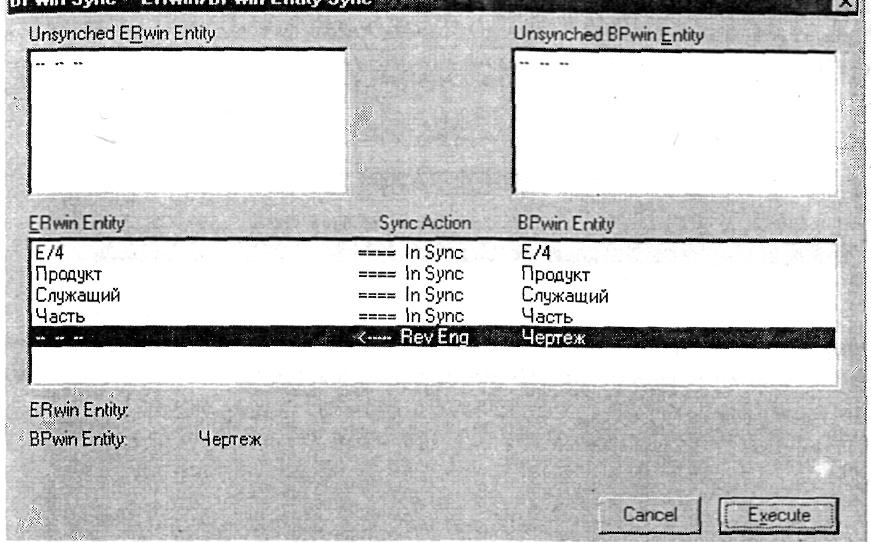
Рис. 3.9. Диалог ERwin/BPwin Entity Editor
В примере на рис. 3.9 сущность "Чертеж" будет импортирована из ВРХ-файла в модель ERwin.
После щелчка по кнопке Execute возникает диалог ERwin/BPwin Subject Sync Editor (рис. 3.10), который показывает имена работ, которые не соответствуют подмножеству модели (Subject Area) в ERwin. Диалог ERwin/BPwin Subject Sync Editor имеет три окна:
Unsynched ERwin Subject Area - подмножество модели, имеющееся в ERwin, но отсутствующее в ВРХ- файле;
Unsynched BPwin Activity - работы, имеющиеся в ВРХ-файле, но не соответствующие подмножествам модели в ERwin.
ERwin Subject Area - работы, имеющиеся в ВРХ-файле, и соответствующие им подмножества модели в ERwin, а также действия по синхронизации, которые будут проводиться ERwin.
Кнопками Import, Export и Ignore можно задать действия по синхронизации, которые будут проводиться ERwin. Опция Include Decomp указывает, что все работы декомпозиции выбранной работы будут импортироваться в отдельные подмножества модели. Кнопка Unsync позволяет отменить связывание подмножеств модели и работ.
После щелчка по кнопке Execute запускается процесс импорта ВРХ-файла. После окончания процесса появляется диалог с протоколом импорта. После щелчка по кнопке ОК импортированные сущности (в примере - сущность "Чертеж") и новые подмножества модели вносятся в модель данных (рис. 3.11).

Рис. 3.10. Диалог ERwin/BPwin Subject Sync Editor
Импортированная сущность (на рис. 3.11 - сущность "Чертеж") не имеет первичного ключа и не связана с другими сущностями. Назначение атрибутов первичным ключом и связывание сущностей можно провести только средствами Erwin; другими словами, сущности и атрибуты, созданные в BPwin и затем импортированные в Erwin, можно рассматривать как заготовку для создания полноценной модели данных, а не как готовую модель.

Рис. 3.11. Модель данных после импорта сущности "Чертеж"
